Quer melhorar a prévia dos arquivo no gerenciador de arquivos do Ubuntu? Então veja como ativar a visualização rápida de arquivo no Nautilus com o Gloobus Preview.
- Como acessar sites que estão bloqueados em seu país usando o SelekTOR
- Tor busca 200 novas pontes WebTunnel para combater censura
- Tor no Ubuntu e derivados – veja como instalar a última versão
- Como instalar o Tor Browser Launcher no Linux via Snap
- Como compartilhar seus arquivos de maneira segura e anônima com OnionShare
Para melhorar a visualização rápida de arquivos no Nautilus existem dois ótimos complementos para esse gerenciador de arquivos: o Gnome Sushi e Gloobus Preview. Eles permitem que você visualize rapidamente arquivos de áudio, vídeo, imagem, documentos etc, apenas pressionando a tecla de espaço.
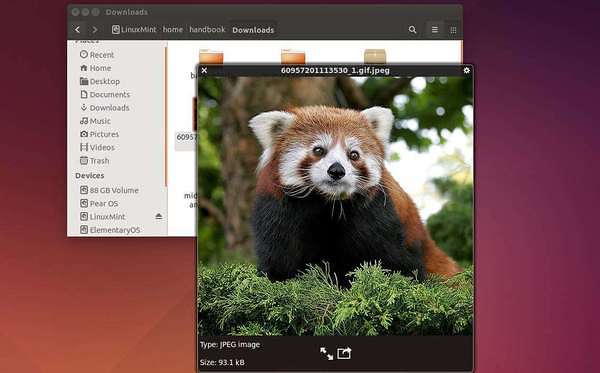
Gnome Sushi é um completo de visualização rápida de arquivo no Nautilus, que por padrão está disponível no repositório universe do Ubuntu. Ele pode ser facilmente ser instalado através da Central de programas do Ubuntu e clicar no botão “Instalar”.
Já o Gloobus Preview é um complemento que permite que suporta ainda mais formatos de arquivo e parece um pouco melhor do que o Gnome Sushi. Assim, você pode visualizar rapidamente arquivos de áudio, vídeo, imagem, documento, apenas pressionando a tecla de espaço e fechar o preview, batendo a mesma tecla novamente.
Vale lembrar que você tem que instalar codecs de mídia para poder ter um preview dos arquivos de áudio e vídeo. Ele suporta ainda mais formatos de arquivos e parece ser um pouco melhor do que o Gnome Sushi.
No procedimento abaixo, você verá com instalar o complemento Gloobus Preview para ativar a visualização rápida de arquivo no Nautilus, usando esse complemento.
Conheça melhor o programa
Para saber mais sobre esse programa, clique nesse link.
Como ativar a visualização rápida de arquivo no Nautilus no Ubuntu
Para ativar a visualização rápida de arquivo no Nautilus no Ubuntu e ainda poder receber automaticamente as futuras atualizações dele, você deve fazer o seguinte:
Passo 1. Abra um terminal (no Unity use as teclas CTRL + ALT + T);
Passo 2. Se ainda não tiver, adicione o repositório do programa com este comando ou use esse tutorial;
sudo add-apt-repository ppa:nilarimogard/webupd8Passo 3. Atualize o gerenciador de pacotes com o comando:
sudo apt-get updatePasso 4. Agora use o comando abaixo para instalar o programa (Para Linux Mint, substitua gloobus-sushi por nemo-gloobus-sushi);
sudo apt-get install gloobus-preview gloobus-sushi unoconv gnumericPasso 5. Após a instalação, reinicie Nautilus, executando o comando a seguir:
nautilus -q Como instalar o Gloobus Preview e Gloobus Sushi manualmente ou em outras distros
Para aqueles que não conseguiram instalar com o procedimento acima, não querem adicionar o repositório ou querem tentar instalar em outra distribuição baseada em Debian, você pode pegar o arquivo DEB do programa nesse link e instalar ele manualmente (clicando duas vezes nele).
Mas lembre-se! Ao optar por esse tipo de instalação, você não receberá nenhuma atualização do programa.
Pronto! Comece a olhar seus arquivo e veja como o complemento funciona. Para fazer isso, basta selecionar um arquivo e pressionar a tecla de espaço para iniciar a visualização.
Desinstalando o Gloobus Preview e Gloobus Sushi no Ubuntu e derivados
Para desinstalar o Gloobus Preview e Gloobus Sushi no Ubuntu e derivados, faça o seguinte:
Passo 1. Abra um terminal;
Passo 2. Desinstale o programa, usando os comandos abaixo;
sudo apt-get remove gloobus-preview gloobus-sushi unoconv gnumericsudo apt-get autoremoveO que está sendo falado no blog nos últimos dias
- OpenIndiana 2017.10 lançado – confira as novidades e baixe
- Como ativar a visualização rápida de arquivo no Nautilus com o Gloobus Preview